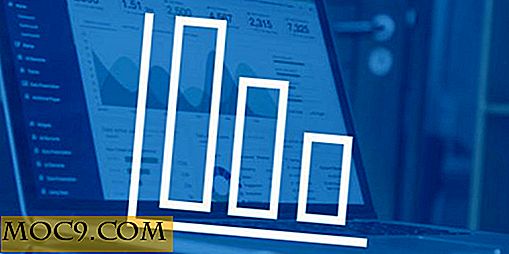Retroarch за Android - Пълното ръководство
В продължение на години Retroarch е несравнимата платформа за избор на изискани емоционални ценители на персоналния компютър. Пакетът "всичко в едно", предназначен за зареждане на всичките ви любими конзоли и игри от едно място, е достъпен и за Android, въпреки че много по-малко се говори за сложността на настройката.
Така че, ако сте изтеглили Retroarch и не знаете ядрото си от съдържанието си, или просто искате да знаете кои ядра са най-подходящи за стартиране на любимите ви конзолни игри, прочетете нататък.
Забележка : Както обикновено, преди да продължите, трябва да обмислите малко неясните закономерности около емулацията на играта. Следното ръководство не предлага съвети за получаване на ръце на ROM и ISO.
Приготвяме се да започнем
Първото нещо, което трябва да направите, разбира се, е инсталирането на Retroarch от Play Store. След като направите това, отворете Retroarch и ще получите основното меню, което може да означава абсолютно нищо за вас, ако не сте запознати с Retroarch.
Първо, нека изтеглим някои ядра във вашето устройство. Това са конзолни емулатори, които са адаптирани да работят като приставки чрез Retroarch и могат да бъдат изтеглени директно през приложението. Просто отидете на "Load Core -> Download Core" и изберете желаното от списъка.

Имайте предвид, че веднага щом докоснете ядрото в списъка, той ще се изтегли на устройството ви. (Единственият начин да деинсталирате сърцевината е да отидете на настройките на приложението Retroarch и "Clear Data.")
Свързани : Как да настроите RetroArch, Open-Source Cross-Platform Retro Game емулатор
Така че кои сърца са най-подходящи за коя конзола? По-долу са основните набори за най-популярните конзоли, базирани на най-широката съвместимост и най-добро представяне при повечето игри. Ще има някои игри, които съвсем не съвпадат с този списък, но за повечето хора смятаме, че това е оптимално.
Забележка : сърцевините за по-сложни конзоли с 3D графики и т.н. (N64, PS1, Sega Saturn) ще бъдат по-натоварени от вашето устройство. Те трябва да работят добре на сравнително нови устройства, но по-старите / нискочестотните устройства с Android може да се борят.
Най-добри ядра в Retroarch
- Game Boy Advance - mGBA
- Момче на играта / Game Boy Color - Gambatte
- Nintendo (NES) - Нестопия
- Nintendo 64 - Mupen64Plus
- PlayStation - PCSX-Rearmed
- Sega Genesis / Game Gear - Genesis Plus GX (PicoDrive от Sega 32X игри)
- Сега Сатурн - Ябуза (много напрегнато представяне)
- Супер Nintendo (SNES) - Snes9X
Конфигуриране на Retroarch
След като сте инсталирали сърцата си, за да ги откриете, ще трябва да получите ROM и ISO за вашите игри на устройството си с Android. (Подчертаваме, че те трябва да бъдат копия на игри, които вече притежавате.)
След като имате игри на устройството си, можете да ги заредите един по един, като отидете на "Зареждане на съдържанието", след което се придвижете до тях от там. Друга възможност е да настроите подходящи плейлисти.
За да направите това, докоснете иконата на плейлисти (средната опция в долната част на екрана Retroarch), след това "Scan Directory".

Изберете директорията, в която съхранявате ROM файловете си, след което изберете "Scan This Directory" ("Сканиране на тази директория"). Ромите за всяка конзола ще бъдат спретнато в отделни папки в менюто "Playlists". Можете да изберете и стартирате вашите игри от тук.

Конфигурирайте контролите за всяка ядра
Този бит може да бъде объркващ. Ако просто използвате сензорния екран, не е нужно да правите много неща, тъй като всяко ядро има свой персонализиран дисплей с докосване на екрана, за да контролира играта.
Ако използвате контролер обаче, може да искате да направите някои промени. (Ако искате идея как да свържете конзолните контролери чрез Bluetooth, влезте в нашето ръководство за това как да свържете контролер PS4 към вашето устройство с Android.)
За да направите промени в контролите и т.н. във всяко отделно ядро, първо трябва да заредите това ядро, като използвате "Заредете ядрото" и заредете игра с помощта на "Заредете съдържание" (или от плейлиста).
След това в главното меню на Retroarch вече ще видите опция, наречена "Бързо меню". Докоснете го, след това докоснете "Controls" и превъртете надолу, за да конфигурирате контролите за тази игра.

Тук е нещото: след това можете да запазите тези контроли, които да се прилагат за всички игри на това ядро (Save Core Remap File) или само за тази индивидуална игра (Save Game Remap File). Изберете опцията Запазване, която отговаря на вашите нужди, и след това можете да се върнете в играта си.
Други ощипвания
От Бързото меню за дадено ядро можете да правите всякакви ощипвания. Можете да добавяте визуални подобрения и филтри от менюто "Shaders", например. Или ако провеждате игра, можете да отидете в Quick Menu за "Save State" и "Load State" (ако сте играли безжични игри).
Ако нямате заредено ядро, можете да отидете в менюто "Настройки -> Въвеждане -> Вмъкване на клавишни комбинации", за да настроите бързи бутони за неща като "Запазване на състоянието", "Назад" и "Превключване на менюто" менюто Retroarch. (На PS4 контролер ми харесва да настроя това като бутон PS).

Сред многото други интересни функции в менюто "Настройки" са "Achievements", които свързват Retroarch с retroachievements.org, отключвайки постиженията на хиляди ретро игри!

заключение
Това ръководство трябва да е повече от достатъчно, за да започнете с прекрасния Retroarch. Както вероятно сте забелязали досега, Retroarch е богат на функции, което го прави особено дълбока и забавна заешка дупка, за да слезе.
Ако имате препоръки за ядра, които не сме споменавали по-горе, ни уведомете в коментарите.



![Предотвратете фокуса от индексиране на конкретна папка [Mac]](http://moc9.com/img/spotlight-prevent-indexing.jpg)